# Navigation de l'interface utilisateur
Note: L'interface utilisateur DDB est dynamique et des changements fréquents se produiront car nous améliorons l'expérience utilisateur et déploions de nouvelles fonctionnalités. De plus, différents environnements auront des fonctionnalités différentes disponibles à différents moments. Par conséquent, ce guide peut ne pas être complètement à jour mais devrait être un point de départ utile.
L'interface utilisateur DDB est divisée en quatre plateaux:
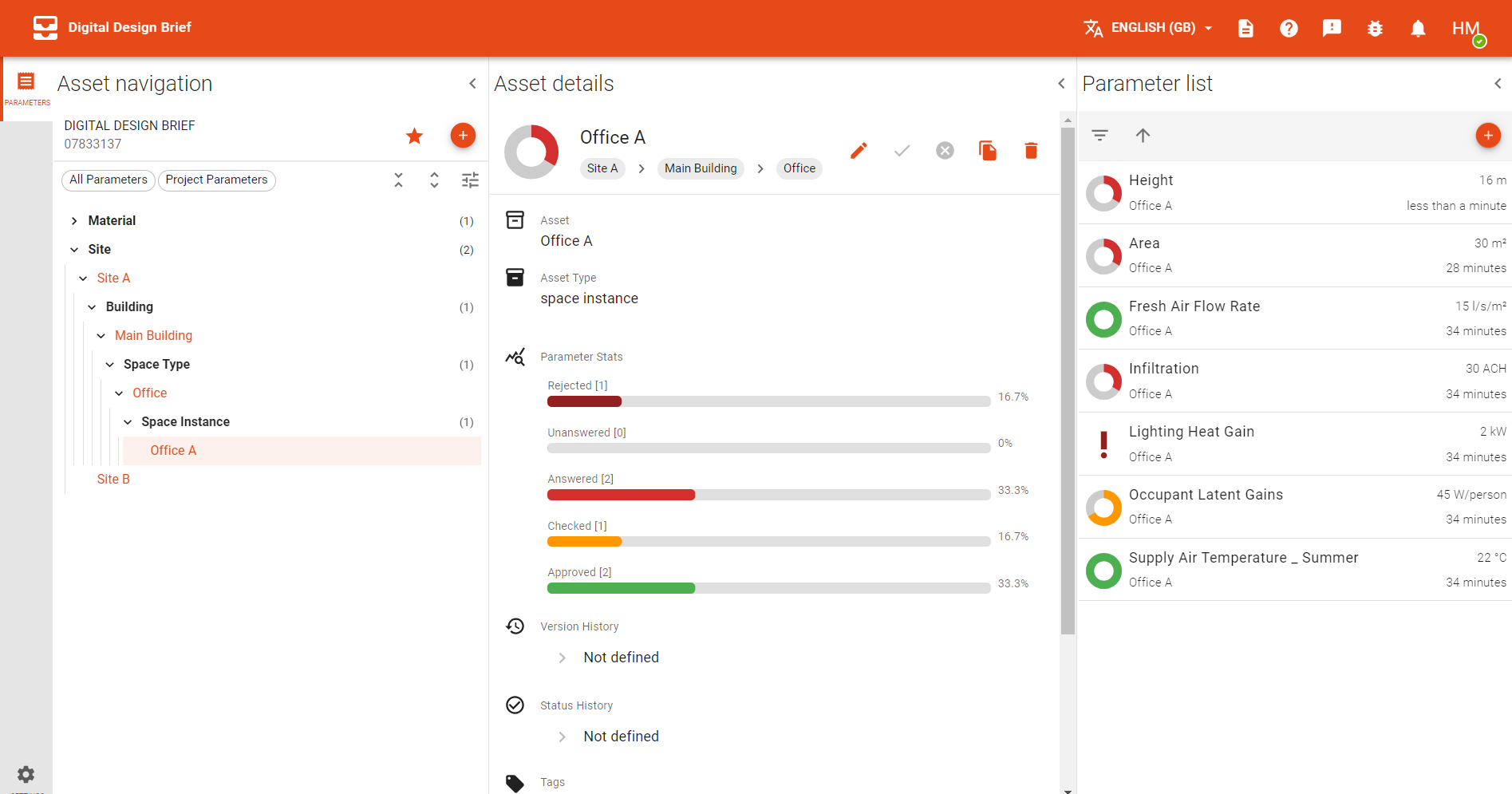
La plupart des icônes de l'interface utilisateur DDB ont une fenêtre contextuelle de texte lorsque vous survolerez que cela vous dira ce que l'icône fait lorsque vous cliquez dessus.
# Navigation sur les actifs
Le volet Asset Navigation contient la hiérarchie des actifs de votre projet.
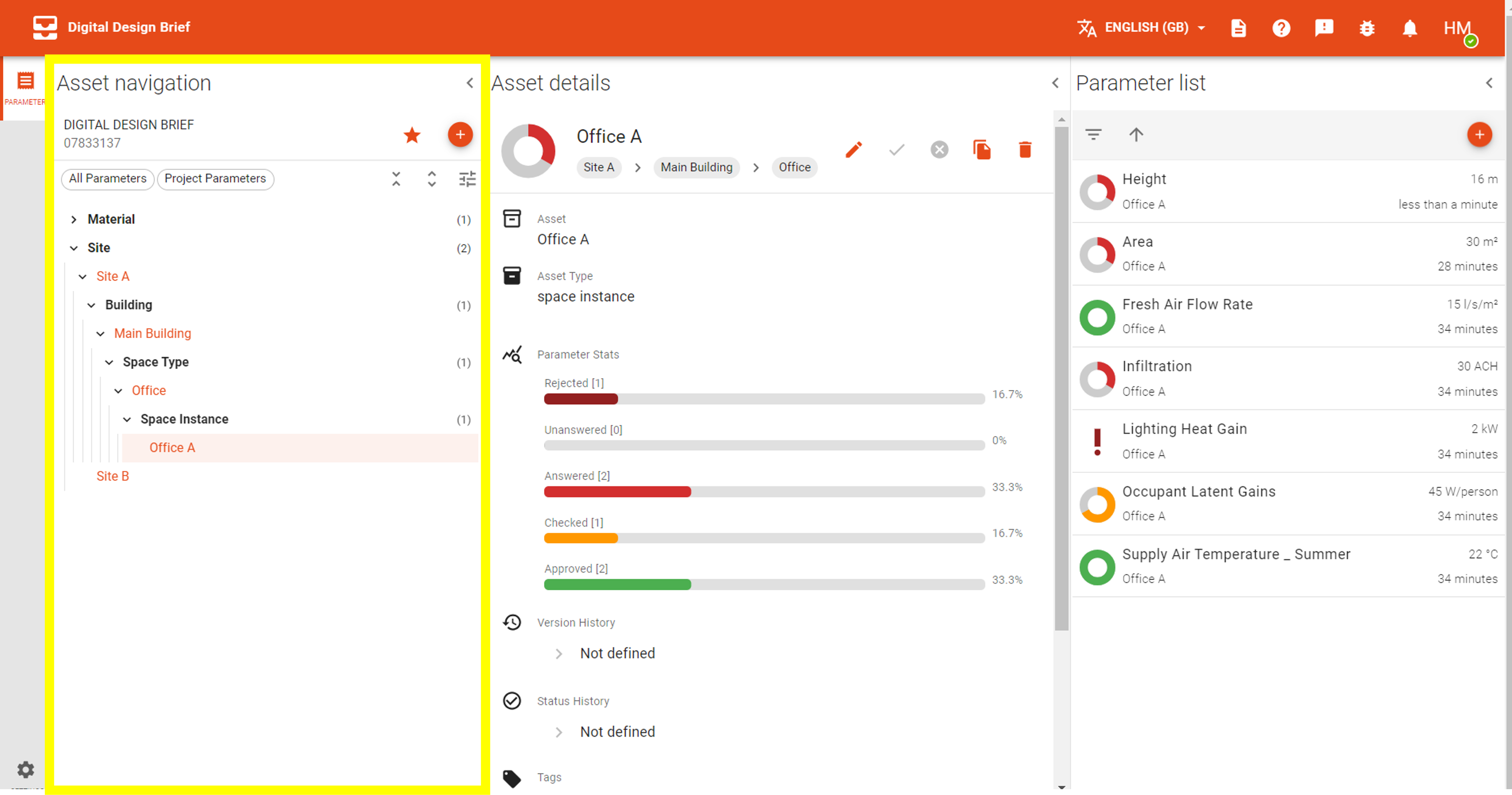 Tu peux:
Tu peux:
- Ajouter des actifs à l'aide du bouton
+ - Favorite le projet en cliquant sur l'icône ⭐️
- Filtrez pour voir tous vos paramètres en cliquant sur le bouton «Tous les paramètres»
- Filtrez pour voir uniquement les paramètres du projet (paramètres non affectés à un actif) en cliquant sur le bouton «Paramètres du projet»
- Développer et effondrer la hiérarchie des actifs à l'aide des flèches
- Filtrez ce qui s'affiche dans la hiérarchie des actifs
# Détails des actifs
Le volet Détails de l'actif contient des détails sur l'actif sélectionné.
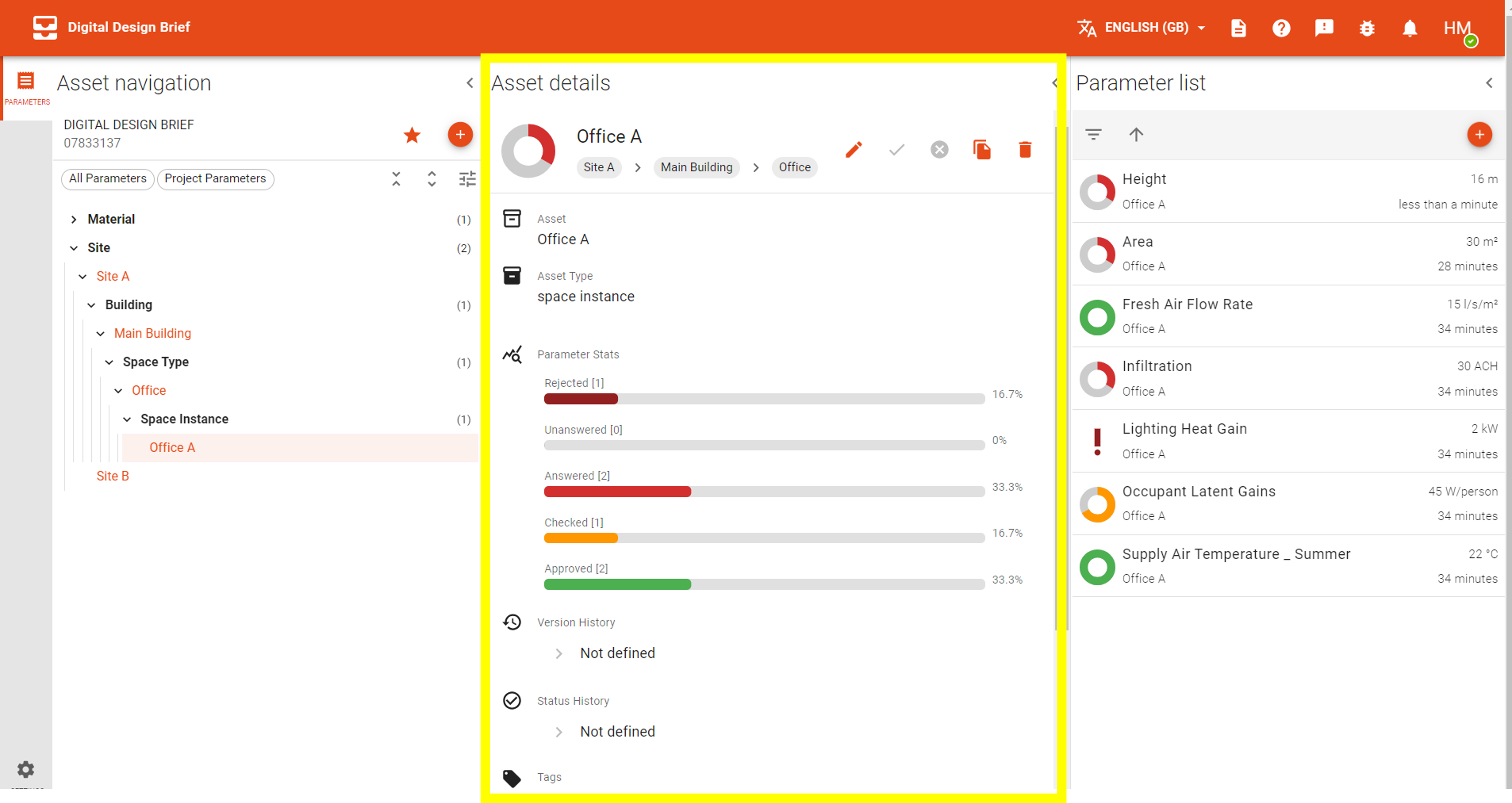
Tu peux:
- Ajouter modifier le nom de l'actif à l'aide de l'icône du stylo
- Copiez les actifs Guidage (qui peut être utile pour travailler avec Python et les API)
- Supprimer l'actif
- Afficher les statistiques des paramètres résumant l'état d'AQ de tous les paramètres associés à l'actif
- Voir l'historique de la version et l'historique de l'état de l'actif
- Afficher les balises existantes et en ajouter des autres
# Liste des paramètres
Le volet de liste de paramètres contient des détails sur les paramètres associés à l'actif sélectionné.
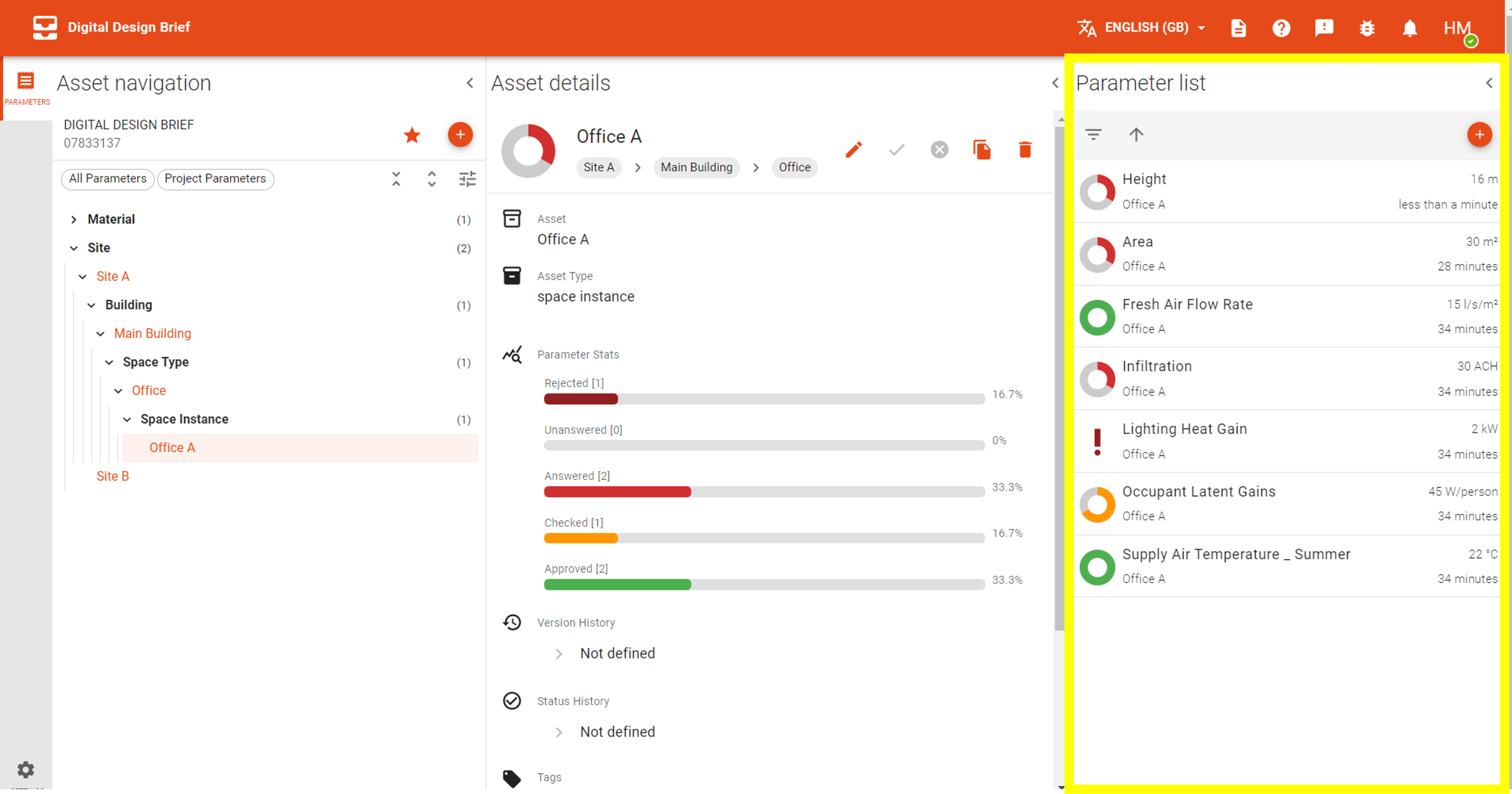
Tu peux:
- Filtrez la liste des paramètres
- Réorganiser la liste
- Ajouter de nouveaux paramètres à l'aide du bouton
+ - Cliquez sur un paramètre individuel pour afficher le volet Détails du paramètre
# Détails des paramètres
Le volet Détails du paramètre vous permet d'afficher et de modifier le paramètre sélectionné.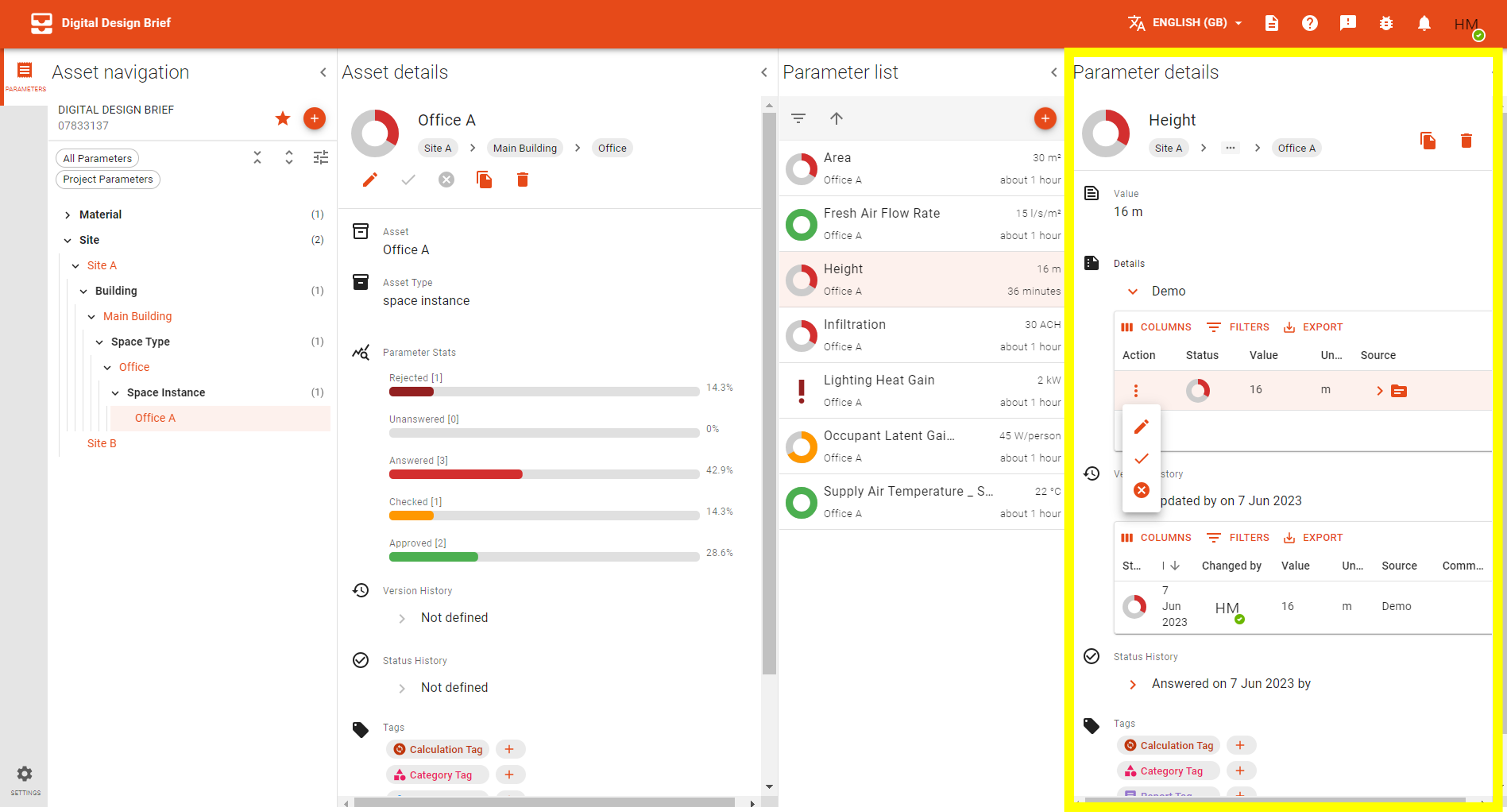
Tu peux:
- Copiez les paramètres Guidage (qui peut être utile pour travailler avec Python et les API)
- Supprimer le paramètre
- Afficher la valeur du paramètre
- Modifier, approuver ou rejeter la valeur d'un paramètre (selon vos autorisations)
- Voir l'historique de la version et l'historique du paramètre
- Afficher les balises existantes et en ajouter des autres